Panduan Unggah Dokumen Bukti Dukung
Pastikan dokumen yang Anda unggah berbentuk file PDF atau Word (.docx) agar bisa dibaca sistem.
File harus dapat diakses publik tanpa login. Jika tidak, sistem tidak akan bisa membaca isi dokumen tersebut.
Google Drive (PDF atau DOCX)
- Buka Google Drive dan login ke akun Anda.
- Klik tombol Baru > Unggah file.
- Pilih file dokumen dalam format .pdf atau .docx, lalu klik Open.
- Klik kanan file > pilih Bagikan.
- Klik Ubah pada pengaturan izin dan atur menjadi Siapa saja yang memiliki tautan.
- Klik Salin link.
- Tempelkan link tersebut di form yang diminta.
Jika menggunakan Google Docs, ubah dulu ke format PDF/DOCX:
Contoh link langsung PDF: https://docs.google.com/document/d/ID_FILE/export?format=pdf



OneDrive (PDF atau DOCX)
- Login ke akun Microsoft dan buka OneDrive.
- Unggah dokumen dalam format .pdf atau .docx.
- Klik kanan file > Bagikan.
- Pilih opsi Siapa saja dengan tautan.
- Klik Salin tautan.
- Tempelkan link tersebut di tempat yang diminta.
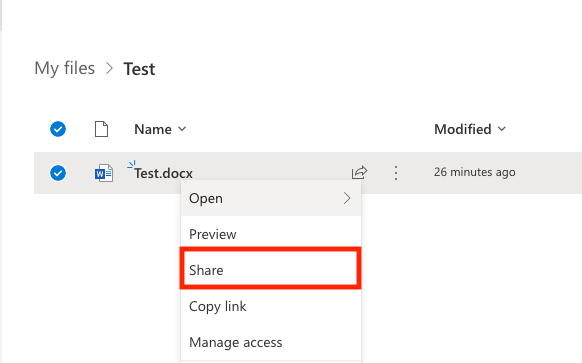
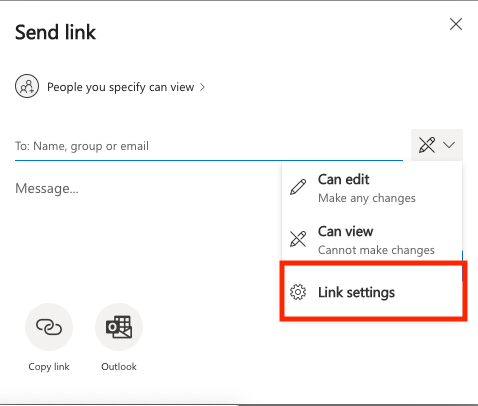
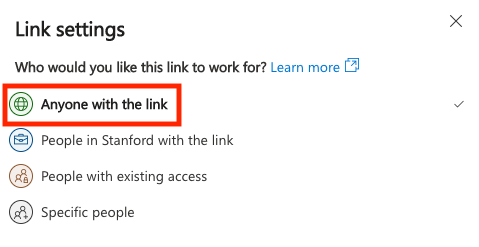
Dropbox (PDF atau DOCX)
- Buka Dropbox dan login ke akun Anda.
- Unggah file dalam format .pdf atau .docx.
- Klik kanan file > Bagikan.
- Pilih opsi Create a link.
- Atur menjadi Anyone with the link.
- Klik Copy link.
- Tempelkan link tersebut di tempat yang diminta.
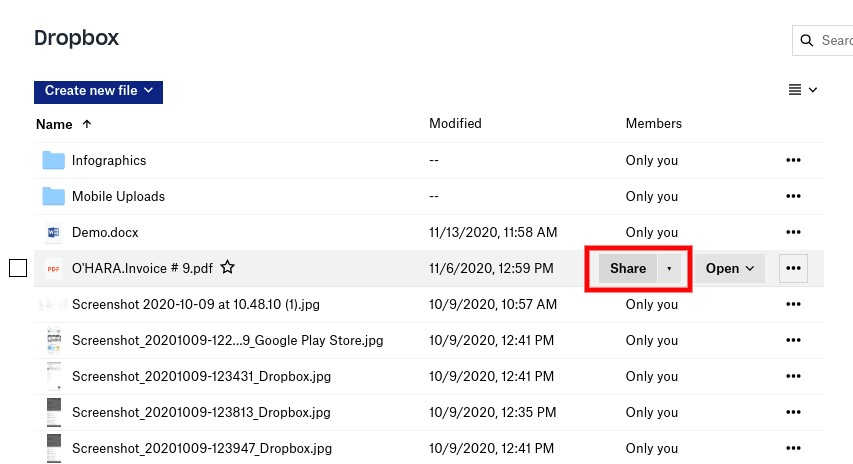
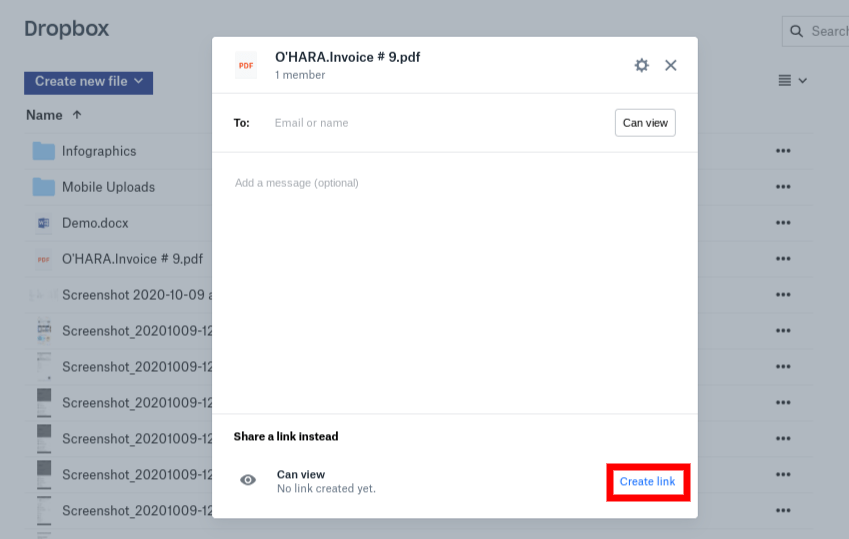
Nextcloud (PDF atau DOCX)
- Buka Nextcloud dan login ke akun Anda.
- Unggah dokumen dalam format .pdf atau .docx.
- Klik ikon Bagikan (Share) di sebelah dokumen tersebut.
- Aktifkan opsi Bagikan link (Share link) dan pastikan pengaturan berbagi diatur ke Publik.
- Salin link yang tersedia, lalu tempelkan di field bukti dukung yang diminta.
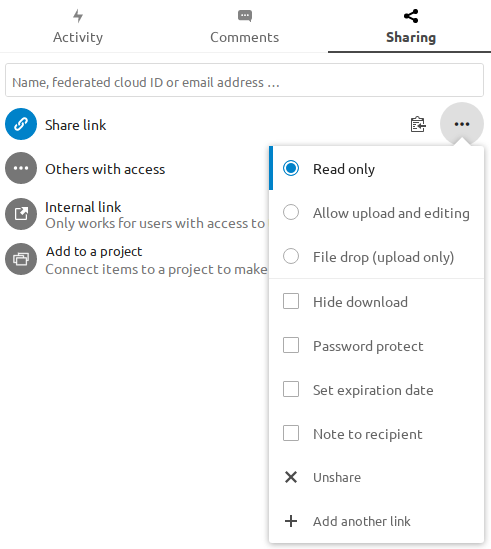
Alternatif Upload
Jika kesulitan dengan Google Drive, gunakan platform lain seperti:
Tips Tambahan
- Jangan unggah file selain PDF atau DOCX karena tidak bisa diekstrak.
- Pastikan file tidak memerlukan password atau login tambahan.
- Jika file terlalu besar (>10MB), kompres terlebih dahulu.
- Setelah unggah, uji link dengan membuka di browser baru untuk memastikan bisa diakses publik.